Die Benachrichtigungen auf dem Sperrbildschirm von Android L lautenDarauf freuen sich viele Android-Nutzer. Es ist kein einzigartiges Konzept und diejenigen, die Benachrichtigungen auf ihrem Sperrbildschirm haben wollten, bevor Android L mit einer App gestartet ist, die den Trick für sie getan hat. Da es sich jedoch um eine völlig andere Erfahrung handelt, wenn ein Feature vom Betriebssystem selbst hinzugefügt wird, werden die Benachrichtigungen über den Sperrbildschirm von Android L mit großer Spannung erwartet. Bemerkenswert ist eine Android-App im Wert von 0 US-Dollar.99 im Google Play Store, der die Benachrichtigungen auf dem Sperrbildschirm von Android L besonders gut nachahmt. Neben einer hervorragenden Benutzeroberfläche für das Materialdesign verfügt die App über einen Nicht-Stören-Modus und die Möglichkeit, Apps auf eine Black- / Whitelist zu setzen.
Nach der Installation öffnet die App die NavigationSchublade standardmäßig. Gehen Sie zum Dashboard und aktivieren Sie die erforderlichen Berechtigungen. Wenn diese Berechtigungen nicht aktiviert sind, kann die App Ihnen keine Benachrichtigungen senden. Um Apps auf die Blacklist zu setzen, rufen Sie in der Navigationsleiste die Registerkarte "Blacklist" auf und wählen Sie aus, von welchen Apps Sie keine Benachrichtigungen erhalten möchten.

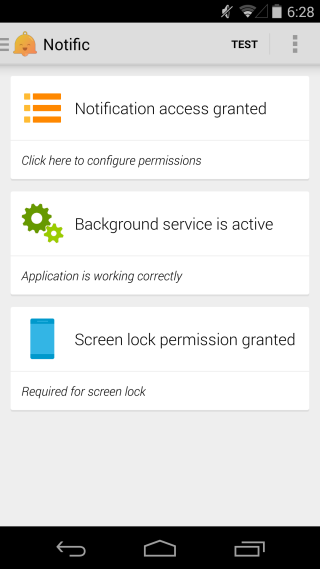
Wechseln Sie anschließend zu den Einstellungen der AppPassen Sie das Thema der Benachrichtigungen an, aktivieren Sie einen Nicht stören-Modus und vieles mehr. Die Einstellungen sind in drei Typen unterteilt. Benachrichtigung, Sensor und Thema.
Unter Benachrichtigungseinstellungen können Sie niedrig aktivierenPrioritätsbenachrichtigungen, die standardmäßig deaktiviert sind. Auf diese Weise kann Google Now Ihnen Wetterwarnungen usw. senden. Ähnliche Apps mit niedriger Priorität können Ihnen auch Warnungen senden. Sie können erweiterte Benachrichtigungen anzeigen, die mit Aktionsschaltflächen ausgestattet sind, und anhand des Bildschirmstatus auswählen, wann die Warnung angezeigt werden soll. Der "Nicht stören" -Modus, genannt Nachtmodus, kann auch hier verwaltet werden.
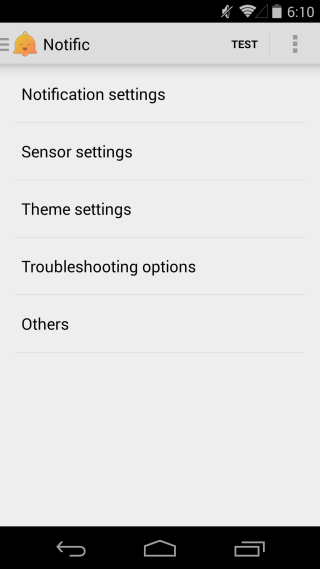
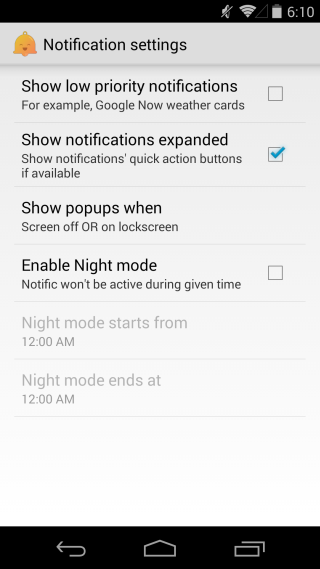
Die Sensoreinstellungen teilen der App mit, wann sie sollteWecken Sie das Gerät auf der Grundlage der Rückmeldung des Näherungssensors. Sie können festlegen, dass Notific Ihr Gerät bei jeder Abholung aktiviert. Es kann erkennen, ob sich das Gerät in Ihrer Tasche befindet oder auf einem Tisch liegt. Sie können es auch so einstellen, dass die Warnungen auf einem hochformatigen Bildschirm angezeigt werden.
Unter Designeinstellungen können Sie zwischen zwei auswählenLayouts; Das NotifyMe-Legacy-Layout zeigt alle Benachrichtigungen in einem konsolidierten Popup an. Das Popup verfügt über eine eigene Registerkarte für jede Benachrichtigung. Mit dem Android Wear-Layout können Sie durch mehrere Popups wischen, jeweils eines für eine Benachrichtigung. Sie können die Helligkeit des Hintergrundbilds verwalten, die Status- und Navigationsleiste ausblenden und den Hintergrund verschwimmen lassen, wenn Sie eine Benachrichtigung anzeigen.
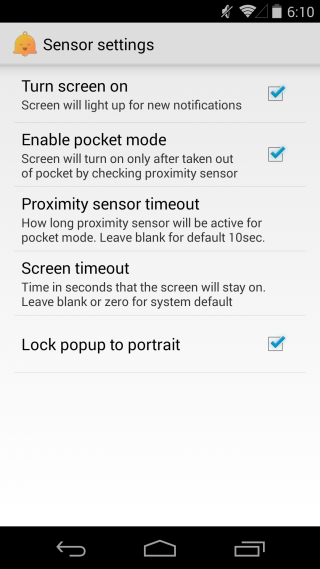
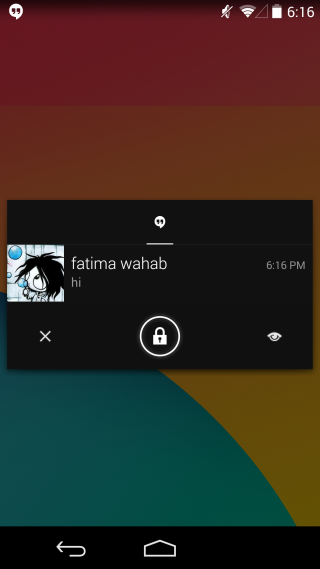
Die Benachrichtigung selbst ist sehr funktional. SieDurch Wischen können Sie die App direkt öffnen (genau wie in iOS). Sie können sehen, welche App Ihnen die Benachrichtigung gesendet hat, und Sie können sie schließen. Sowohl die Ausführung als auch die Funktionalität sind hervorragend und die App ist den Preis wert, den Sie dafür bezahlen.
Laden Sie Notific aus dem Google Play Store herunter













Bemerkungen